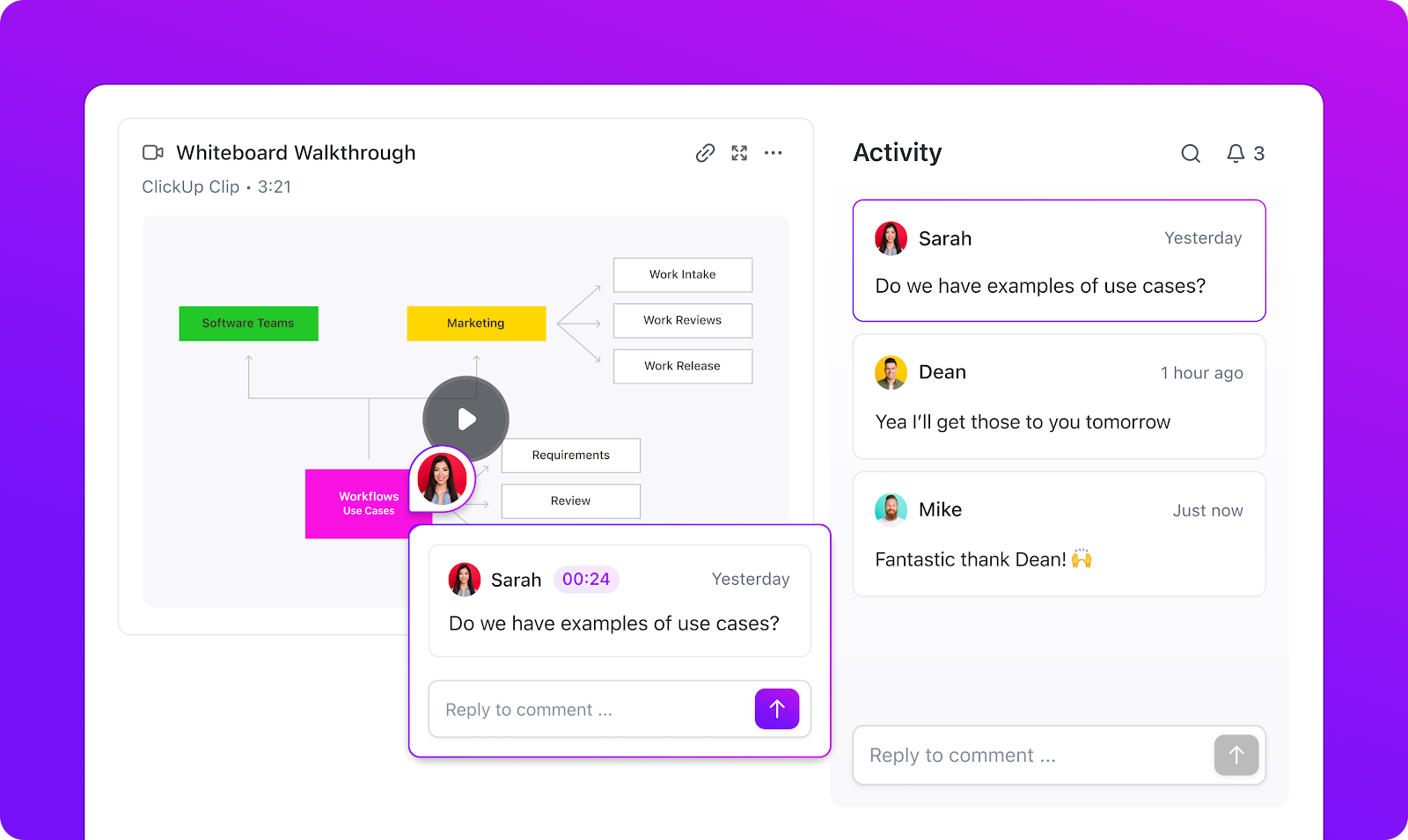ShareX è un software gratis e open source per la cattura e la registrazione dello schermo per Windows.
Oltre alla registrazione di base dello schermo, ti consente di catturare pagine web a scorrimento, annotare immagini e registrare GIF e video dello schermo.
Utilizzato da sviluppatori, redattori tecnici e designer, ti consente di caricare uno screenshot o una registrazione video su oltre 80 destinazioni supportate (come Imgur, Google Drive o Dropbox) o di trigger flussi di lavoro personalizzati.
Tuttavia, se stai cercando funzionalità aggiuntive come la collaborazione in tempo reale, il supporto multipiattaforma e la creazione di video professionali basati sull'IA, hai bisogno di opzioni più robuste.
In questo blog esploriamo le alternative a ShareX che colmano le lacune sopra menzionate.
Panoramica delle alternative a ShareX ($$$a)
Ecco una rapida panoramica delle migliori alternative a ShareX, insieme alle loro funzionalità chiave e ai piani tariffari.
| Strumento | Ideale per | Funzionalità migliori | Prezzi* |
| ClickUp | Project management con registrazione dello schermo integrata | Registra video con Clip, Brain per trascrizioni e riepilogo/riassunto, AI Notetaker per riunioni | Piano Free disponibile; personalizzazione disponibile per le aziende |
| OBS Studio | Live streaming e flussi di lavoro video avanzati | Acquisizione video da più fonti, transizioni di scena, supporto per plugin e script | Free |
| Flameshot | Screenshot con annotazioni rapide su Linux | Editor di screenshot integrato nell'app, tasti di scelta rapida e interfaccia personalizzabili, esportazione su Imgur | Free |
| Greenshot | Utenti Windows che acquisiscono documentazione aziendale | Cattura di regioni/finestre/schermo intero, annotazioni rapide, integrazione con Jira e Confluence | Free |
| Snagit | Materiale didattico e tutorial accurati | Cattura di pagine a scorrimento, video + audio dello schermo, estrazione di testo OCR, modelli per guide a passaggio passo | I piani a pagamento partono da 39 $ all'anno per utente |
| Camtasia | Modifica video professionale e contenuto didattico | Editor multitraccia, generatore di script IA, generatore di voce IA | I piani a pagamento partono da 179,88 $ all'anno per utente |
| PicPick | Cattura incentrata sul design con strumenti di precisione | Cattura screenshot con editor, sfocatura/filigrana/luminosità, lavagna online | Piano Free disponibile; piani a pagamento a partire da 55 $/anno per utente |
| Lightshot | Condivisione di screenshot semplice e veloce | Cattura rapida dello schermo, editor online | Free |
| Bandicam | Gamers e registrazioni di sessioni lunghe | registrazione 4K UHD + 480 FPS, modalità gioco/dispositivo/schermo, registrazione continua 24 ore su 24 | Piano Free disponibile; piani a pagamento a partire da 2,78 $ al mese per PC (fatturazione annuale) |
| ScreenRec | Condivisione istantanea con analisi delle visualizzazioni | Registrazione dello schermo + webcam, caricamento istantaneo crittografato sul cloud, analisi dei visualizzatori | Piano Free disponibile; piani a pagamento a partire da 8 $ al mese per utente |
Cosa dovresti cercare nelle alternative a ShareX?
Per evitare la versione di prova e l'errore con diversi software di registrazione dello schermo, tieni a mente questi criteri chiave quando valuti un'alternativa a ShareX:
- Facilità d'uso: se ShareX ti sembra troppo complesso a causa dei suoi menu e delle sue automazioni, prendi in considerazione alternative con un'interfaccia più semplice. Il tuo software di registrazione dello schermo deve consentirti di catturare interi schermi e aggiungere rapidamente annotazioni
- profondità di modifica e annotazione: *Se desideri creare video professionali, cerca un ambiente di modifica video con funzionalità/funzioni quali ritaglio, evidenziazione del cursore del mouse e annotazioni, combinazione di più catture e altro ancora
- collaborazione e condivisione: *ShareX non supporta il lavoro di squadra in tempo reale né dispone di strumenti di comunicazione asincrona. Hai bisogno di uno strumento che ti consenta di registrare lo schermo del tuo computer, condividere immediatamente le procedure guidate, assegnarle ai membri del team come attività e persino consentire la collaborazione all'interno dell'app
- Supporto multipiattaforma: poiché ShareX è un programma Windows, potresti preferire strumenti di cattura schermo che funzionino anche su macOS, Linux e che supportino anche i dispositivi iOS per i flussi di lavoro mobili
- archiviazione cloud e integrazione*: cerca alternative a ShareX che offrano spazio di archiviazione integrata o integrazioni con Slack, Google Drive e le tue app di project management
- funzionalità/funzione basate sull'IA: *Oltre a registrare video o acquisire screenshot con facilità, il tuo team avrà anche bisogno di automazioni per convertire le registrazioni in documentazione. Componenti aggiuntivi come app per prendere note basate sull'IA e assistenti AI faranno il lavoro pesante al posto tuo
🧠 Curiosità: La prima opera d'arte generata al computer aveva la funzionalità di mostrare l'immagine di una modella pin-up, disegnata da un programmatore nel 1959 su uno schermo a tubo catodico da 213 milioni di euro.
Come valutiamo i software su ClickUp
Il nostro team editoriale segue un processo trasparente, supportato da ricerche e indipendente dai fornitori, quindi puoi fidarti che i nostri consigli si basano sul valore reale dei prodotti.
Ecco una panoramica dettagliata di come valutiamo i software su ClickUp.
Le migliori alternative a ShareX da utilizzare
Diamo un'occhiata alle alternative a ShareX che vale la pena esplorare, insieme ai loro pro e contro.
1. ClickUp (ideale per project management con registrazione dello schermo integrata)
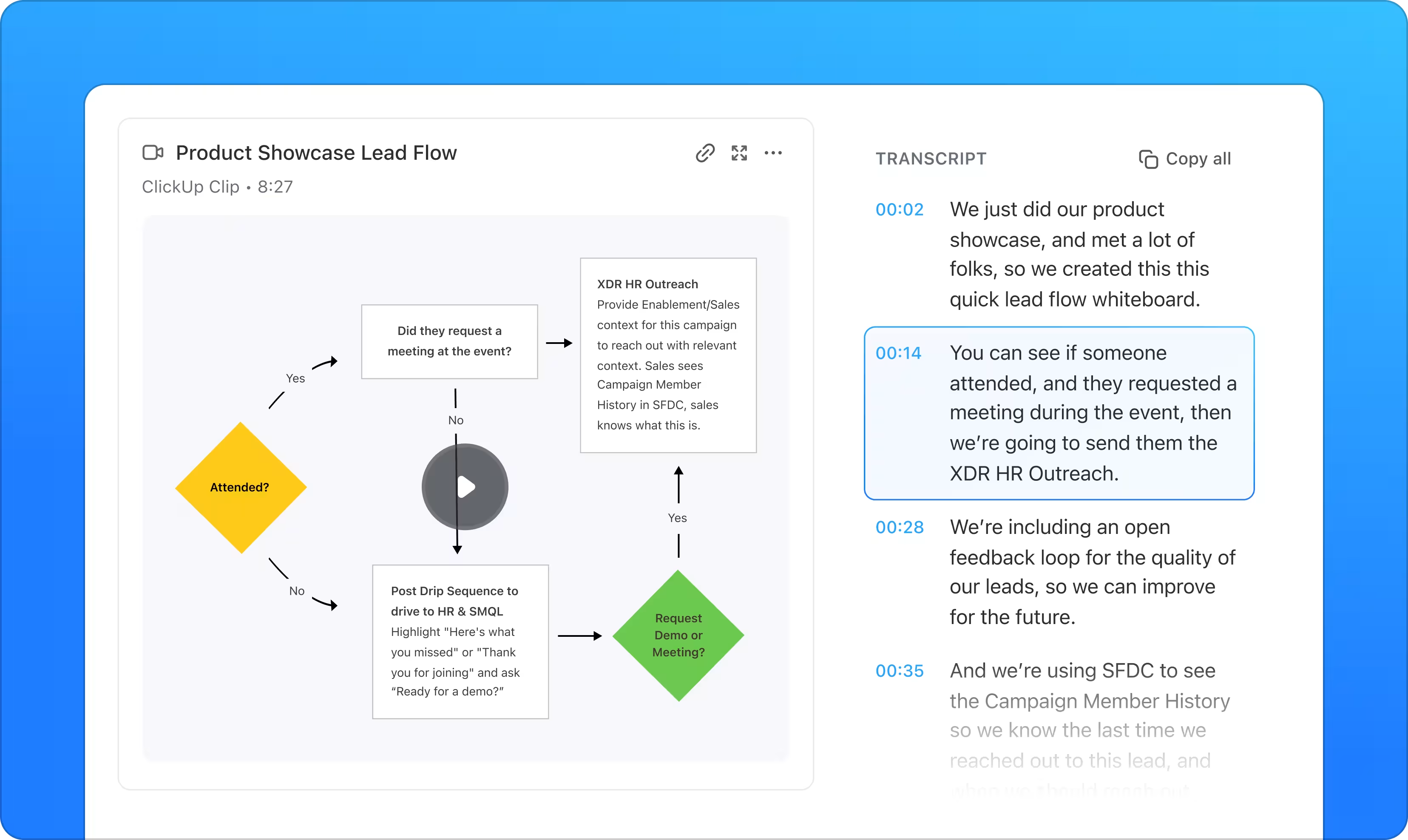
Mentre la maggior parte delle alternative a ShareX sono software di cattura video o registratori dello schermo autonomi, ClickUp si distingue. Essendo l'app completa per il lavoro, offre una solida project management insieme alla registrazione dello schermo del computer.
Con ClickUp Clip, puoi registrare l'intero schermo o una finestra specifica per rendere le spiegazioni più personali.
Invece di caricare i file su una piattaforma separata, ogni registrazione viene salvata automaticamente nel tuo Hub clip e può essere incorporata direttamente in attività, documenti o thread di chat.
La parte migliore? I tuoi colleghi possono mettere in pausa il video in qualsiasi momento e lasciare commenti con indicazione dell'ora, riducendo al minimo le possibilità di incomprensioni. Puoi anche registrare te stesso mentre presenti un PowerPoint utilizzando Clip.
Nota: ShareX non offre un registratore basato su browser, mentre ClickUp dispone di un'estensione Chrome che consente di avviare la registrazione direttamente dal browser. Cattura spiegazioni rapide, guide ai prodotti o aggiornamenti sui progetti senza dover cambiare scheda o aprire un'app separata.
Con ClickUp Brain, l'intelligenza artificiale contestuale della piattaforma, ogni clip diventa più intelligente. Brain trascrive automaticamente le tue registrazioni con timestamp, genera rapidi riiepiloghi/riassunti e può persino trasformare parti del video in nuovi compiti.
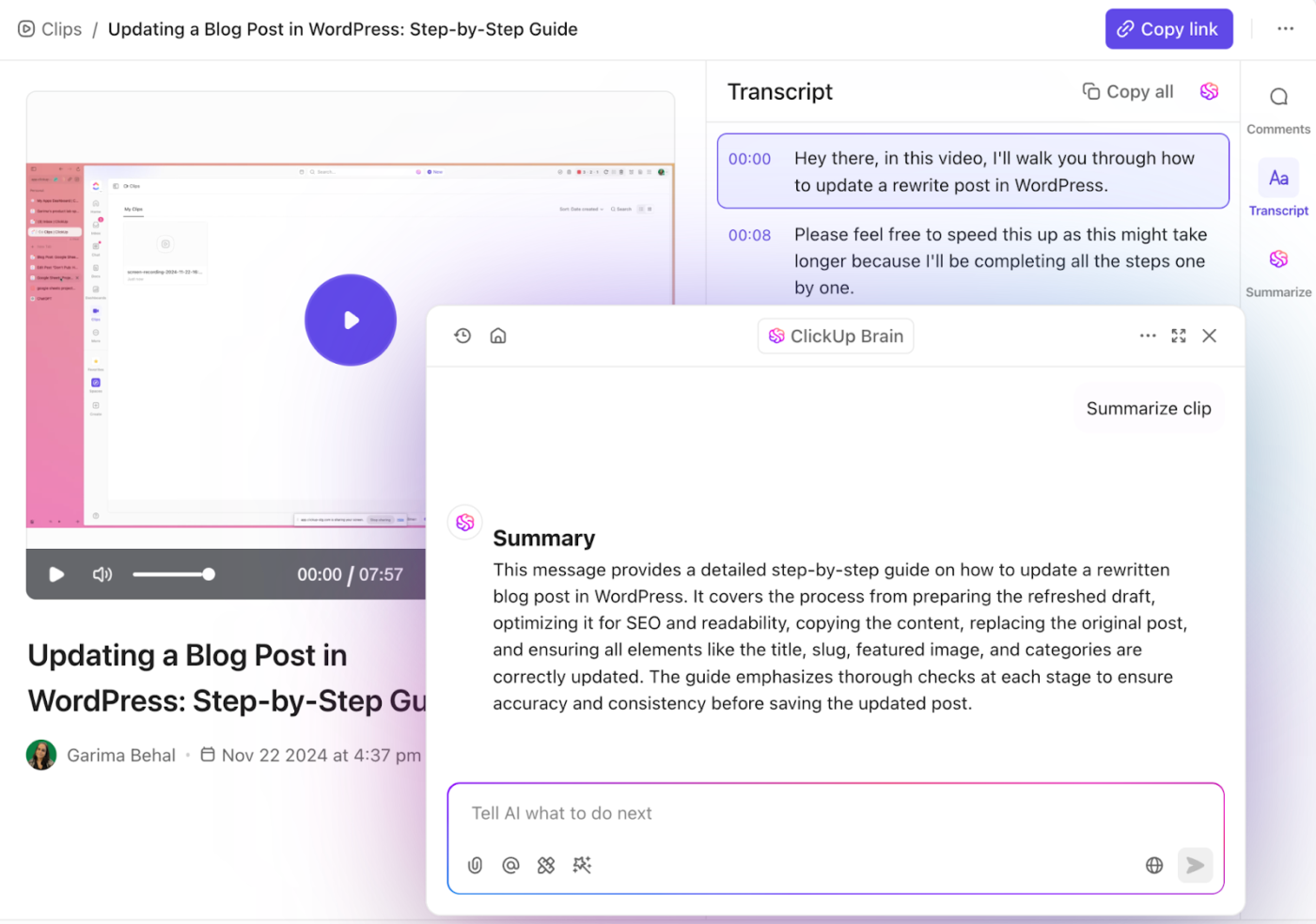
Non è solo un registratore dello schermo, è un modo per trasformare le registrazioni grezze in conoscenze strutturate e ricercabili. Per ulteriori informazioni, guarda questo video su YouTube.
Puoi anche incorporare Clip nei documenti o nelle attività, insieme a titoli generati automaticamente per contestualizzarli.
E se stai organizzando riunioni virtuali, l'attività di ClickUp AI Notetaker registra le note insieme a te. Crea le note della riunione, identifica gli elementi da intraprendere e ti aiuta a generare e delegare le attività senza intoppi. Esatto, non dovrai più prendere appunti manualmente dal video.
Ma non è tutto. In ClickUp puoi anche registrare e trascrivere note vocali. 👇🏼
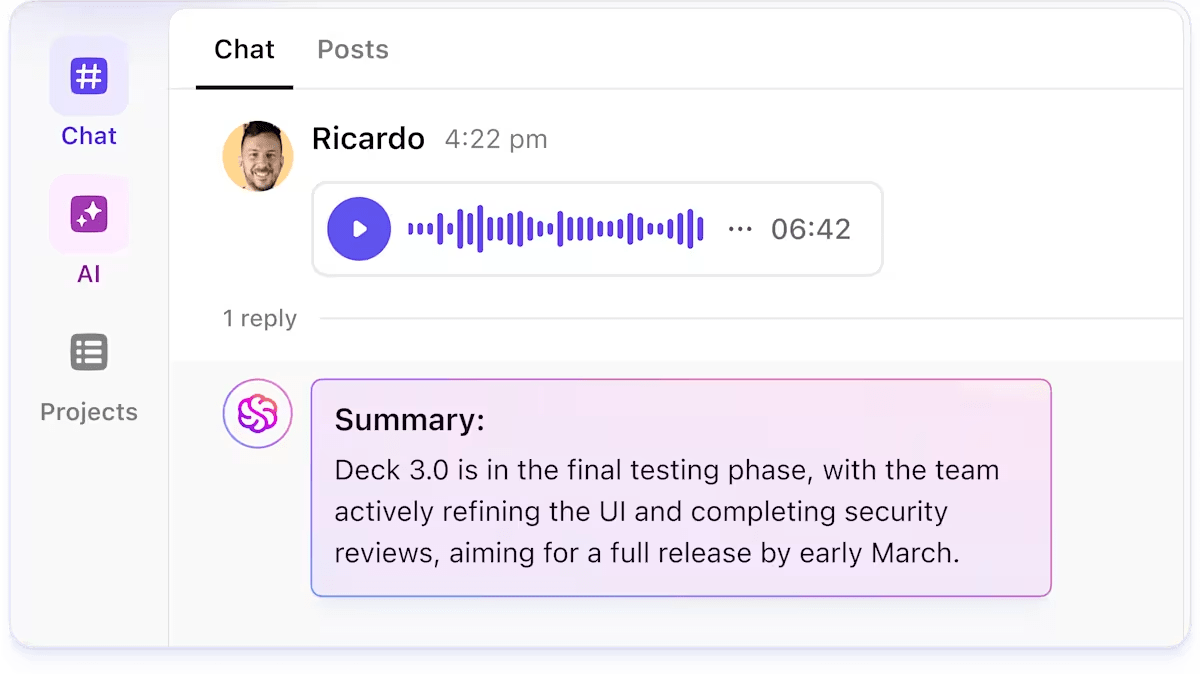
Le migliori funzionalità/funzioni di ClickUp
- Trasforma le registrazioni in attività: converti i Clip in attività di ClickUp eseguibili con assegnatari, data di scadenza e contesto integrati
- Implementa agenti IA personalizzati: utilizza gli agenti Autopilot per riepilogare gli aggiornamenti, estrarre gli elementi da intraprendere o rispondere alle domande relative al progetto direttamente dai contenuti video
- collabora nella chat*: condividi le registrazioni dello schermo nelle chat di team e mantieni i feedback collegati alle conversazioni utilizzando ClickUp Chat
- piano con il calendario AI*: pianifica registrazioni, riunioni e scadenze nel calendario ClickUp AI per una pianificazione più intelligente
- Aggiungi campi personalizzati: acquisisci dettagli aggiuntivi come priorità, stato o titolare insieme al tuo contenuto video per un monitoraggio migliore con i campi personalizzati
- documentazione con modelli*: abbina i Clip al modello di nota di progetto di ClickUp per creare una documentazione strutturata senza partire da zero
Limiti di ClickUp
- L'ampia estensione di funzionalità/funzioni può risultare eccessiva per i nuovi utenti
Prezzi di ClickUp
Valutazioni e recensioni di ClickUp
- G2: 4,7/5 (oltre 10.000 recensioni)
- Capterra: 4,6/5 (oltre 4.000 recensioni)
Cosa dicono gli utenti reali di ClickUp?
Ecco una recensione di G2: $$a
Ciò che mi piace di più di ClickUp è la sua personalizzazione senza pari e l'ampia gamma di funzionalità/funzione. È incredibilmente potente poter adattare quasi ogni aspetto di un'area di lavoro alle esigenze specifiche del team, dai campi personalizzati agli elenchi, alle viste Bacheca, al calendario e a Gantt.
Ciò che mi piace di più di ClickUp è la sua personalizzazione senza pari e l'ampia gamma di funzionalità. È incredibilmente potente poter adattare quasi ogni aspetto di un'area di lavoro alle esigenze specifiche del team, dagli stati e campi personalizzati a una moltitudine di visualizzazioni come Elenco, Bacheca, Calendario e Gantt.
💡 Suggerimento professionale: Utilizza gli strumenti di correzione di bozze di ClickUp per ottenere feedback precisi e contrassegnati da data e ora sui tuoi screenshot e catture dello schermo nell'ambito di progetti più ampi. Basta caricare la registrazione dello schermo su un'attività, abilitare la correzione di bozze e consentire ai revisori di commentare direttamente. È integrato, pratico e perfetto per le revisioni asincrone, soprattutto se abbinato ai flussi di lavoro di project management della produzione video in ClickUp.
2. OBS Studio (ideale per lo streaming live e i plugin personalizzati)
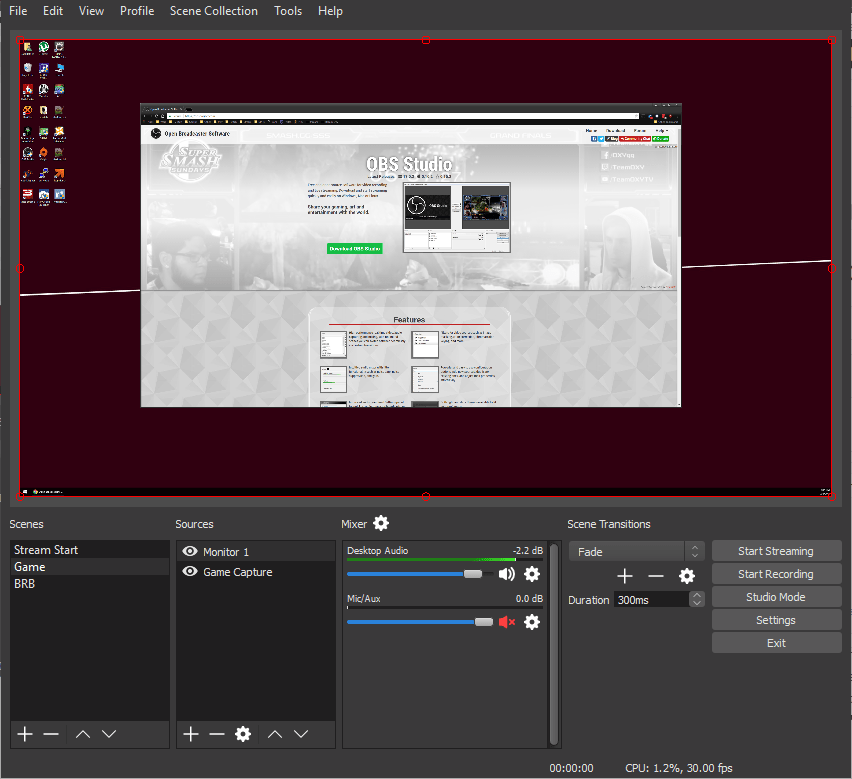
OBS (Open Broadcaster Software) è un'applicazione gratuita e open source per la registrazione video e lo streaming live, disponibile su Windows, macOS e Linux.
Puoi catturare audio e video in tempo reale, combinare più fonti come schermate, webcam, immagini e finestre del browser e creare scene personalizzate con transizioni.
Poiché OBS è open source, esiste una comunità attiva di sviluppatori e streamer che crea e promuove la condivisione di plugin in modo costante. Ciò significa che se una funzionalità/funzione non è disponibile fin da subito, è probabile che troverai (o potrai richiedere) un plugin che la renda possibile, con un intervallo che va dagli overlay della chat di Twitch alla soppressione del rumore basata sull'IA.
OBS è utilizzato da giocatori, educatori e professionisti che necessitano di strumenti affidabili e personalizzabili per lo streaming e la cattura dello schermo senza costi di licenza.
Le migliori funzionalità/funzioni di OBS Studio
- Attiva plugin e script personalizzati per il programma in base alle tue esigenze
- Utilizza un mixer audio con filtri per la soppressione del rumore
- Automatizza le attività, aggiungi nuovi filtri e manipola le fonti esistenti grazie al supporto di OBS per gli script scritti in Lua o Python
Limiti di OBS Studio
- Nessuna funzione di modifica video integrata. Avrai bisogno di un software separato per il taglio e le annotazioni
Prezzi di OBS Studio
- Free
Valutazioni e recensioni di OBS Studio
- G2: 4,6/5 (oltre 100 recensioni)
- Capterra: 4,7/5 (oltre 1074 recensioni)
Cosa dicono gli utenti reali di OBS Studio?
Una recensione su G2 dice:
Ora utilizzo il software ogni due settimane. Posso integrare facilmente diverse fonti video e passare automaticamente da una "scena" all'altra navigando sul mio computer. Le registrazioni vengono salvate nella cartella video e possono essere facilmente inserite nei PowerPoint.
Ora utilizzo il software ogni due settimane. Posso integrare facilmente diverse fonti video e passare automaticamente da una "scena" all'altra navigando sul mio computer. Le registrazioni vengono salvate nella cartella video e possono essere facilmente inserite nei PowerPoint.
⚡ Archivio modelli: Modelli gratis per piani di comunicazione di progetto
👀 Lo sapevi? Un impiegato medio trascorre quasi 1.700 ore all'anno in front del computer. Gli strumenti di registrazione dello schermo sono sempre più utilizzati per la formazione e la documentazione, poiché consentono di risparmiare tempo e lavoro richiesto.
3. Flameshot (il migliore per screenshot annotati su Linux)
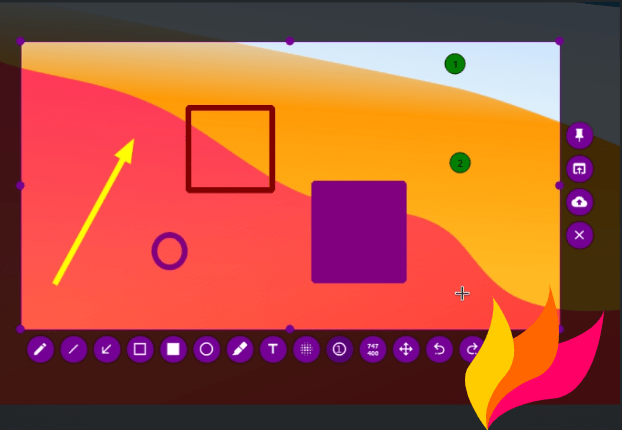
L'alternativa a ShareX, Flameshot, è anch'essa uno strumento open source per screenshot disponibile su Linux, Windows e macOS. Con l'editor di screenshot integrato nell'app, puoi catturare una selezione e aggiungere annotazioni con frecce, testo o forme, il tutto senza aprire un editor separato.
Per semplificare il tuo flusso di lavoro, puoi configurare i tasti di scelta rapida, regolare l'opacità o scegliere tra diverse opzioni di esportazione. Attraverso la finestra di dialogo di configurazione accessibile di Flameshot, puoi personalizzare il colore dell'interfaccia, la selezione dei pulsanti, le scorciatoie da tastiera, la modalità di salvataggio delle immagini e altro ancora per adattare lo strumento al tuo flusso di lavoro.
I team interfunzionali possono utilizzare Flameshot per acquisire e annotare screenshot che evidenziano bug, feedback di progettazione o passaggi di processo. Aiuta a semplificare la comunicazione rendendo chiari gli adeguamenti necessari tra ingegneria, progettazione, assistenza e marketing.
Funzionalità/funzione chiave di Flameshot
- Carica gli screenshot direttamente su Imgur o altre piattaforme con un solo clic, generando un URL che puoi inviare immediatamente
- Trascina il box di selezione per coprire l'area che desideri catturare, aggiungi annotazioni e salva lo screenshot sullo schermo
- Automatizza i flussi di lavoro utilizzando l'interfaccia a riga di comando (CLI) di Flameshot, che supporta lo scripting e le chiavi di scelta rapida personalizzate
Limiti di Flameshot
- Flameshot è uno strumento per screenshot e non supporta la registrazione dello schermo o la cattura di GIF
Prezzi di Flameshot
- Free
Valutazioni e recensioni di Flameshot
- G2: Recensioni insufficienti
- Capterra: Recensioni insufficienti
Cosa dicono gli utenti reali di Flameshot?
Una recensione su Reddit dice:
Flameshot è decisamente fantastico. Io uso principalmente Spectacle, però. Uso Flameshot solo nel caso in cui mi servano molte annotazioni. Personalmente mi piace il modo in cui Spectacle crea una miniatura dello screenshot, che posso trascinare su qualsiasi applicazione.
Flameshot è decisamente fantastico. Io uso principalmente Spectacle, però. Uso Flameshot solo nel caso in cui mi servano molte annotazioni. Personalmente mi piace il fatto che Spectacle crei una miniatura dello screenshot che posso trascinare in qualsiasi applicazione.
💡 Suggerimento: Flameshot è ottimo per acquisizioni rapide, ma è comunque uno strumento autonomo.
Con ClickUp Brain MAX, avrai tutto in un'unica super app AI: registrazione dello schermo, accesso a più LLM, sintesi vocale, creazione di attività, riepiloghi AI e recupero istantaneo delle conoscenze. Invece di passare da uno strumento all'altro per screenshot, note e feedback, puoi centralizzare l'intero flusso di lavoro all'interno di ClickUp e rendere la collaborazione perfettamente integrata.
4. Greenshot (ideale per gli utenti Windows che acquisiscono documentazione aziendale)
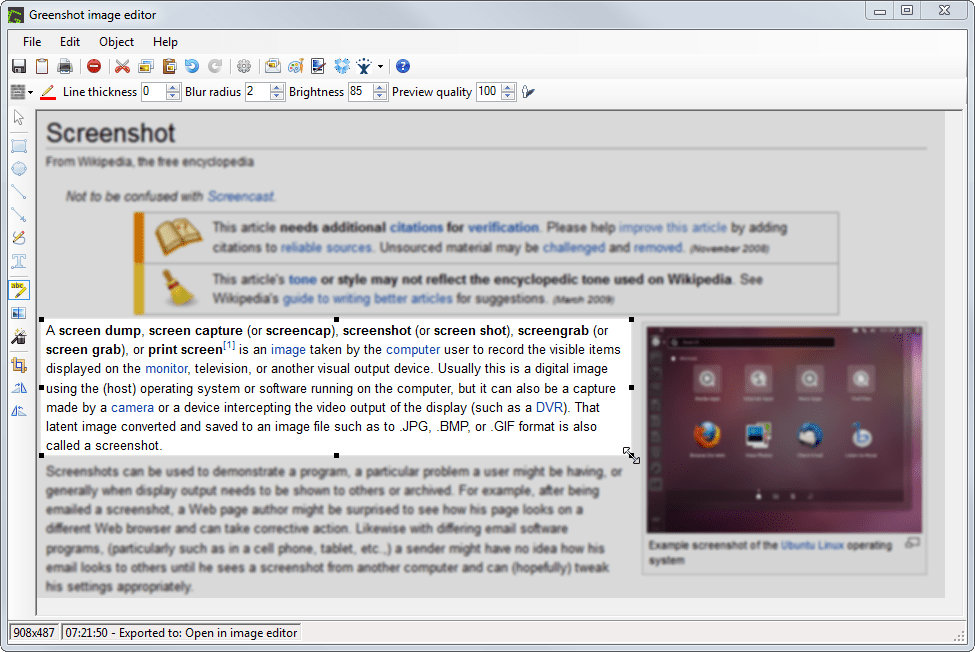
Greenshot è uno strumento leggero per Windows che consente di acquisire screenshot e annotarli. Questo software gratis viene utilizzato per acquisire screenshot a scopo di documentazione, reportistica di bug o manuali di formazione.
Con un solo tasto, puoi catturare una regione, una finestra o lo schermo intero e aprirlo immediatamente nell'editor integrato. L'editor fornisce strumenti di annotazione rapidi: frecce, evidenziazioni e testo.
Grazie alle integrazioni di terze parti, puoi esportare gli screenshot direttamente nelle app di Office come Word, Excel o PowerPoint, oppure caricarli su servizi come Jira e Confluence.
Il programma open source Greenshot è un software di cattura schermo adatto ai team IT e ai leader aziendali che necessitano di reportistica con il minimo sforzo.
Funzionalità chiave di Greenshot
- Cattura screenshot di pagine web complete dal tuo Internet Explorer
- Evidenzia o nascondi parti dello screenshot
- Esporta in diversi formattare: salva su un file, copia negli appunti, allegato alle email e altro ancora
Limiti di Greenshot
- Greenshot richiede Microsoft. NET Framework (2. 0–4. 5), con limite ai PC Windows
Prezzi di Greenshot
- Free
Valutazioni e recensioni di Greenshot
- G2: 4,7/5 (oltre 160 recensioni)
- Capterra: 4,8/5 (oltre 30 recensioni)
Cosa dicono gli utenti reali di Gameshot?
Una recensione su G2 dice:
La cosa che mi piace di più di Greenshot sono le sue funzionalità di modifica, simili a quelle di Microsoft Paint, ma rispetto a Microsoft Paint, Greenshot è leggero e occupa molto meno spazio nel sistema.
La cosa che mi piace di più di Greenshot sono le sue funzionalità di modifica, simili a quelle di Microsoft Paint, ma rispetto a Microsoft Paint, Greenshot è leggero e occupa molto meno spazio nel sistema.
💡 Suggerimento: parte del buon galateo delle riunioni virtuali consiste nel concludere con un breve riassunto degli elementi da intraprendere. Abbinalo a ClickUp AI Notetaker e potrai trasformare automaticamente quelle note in attività.
5. Snagit (ideale per la creazione di materiali didattici e tutorial)
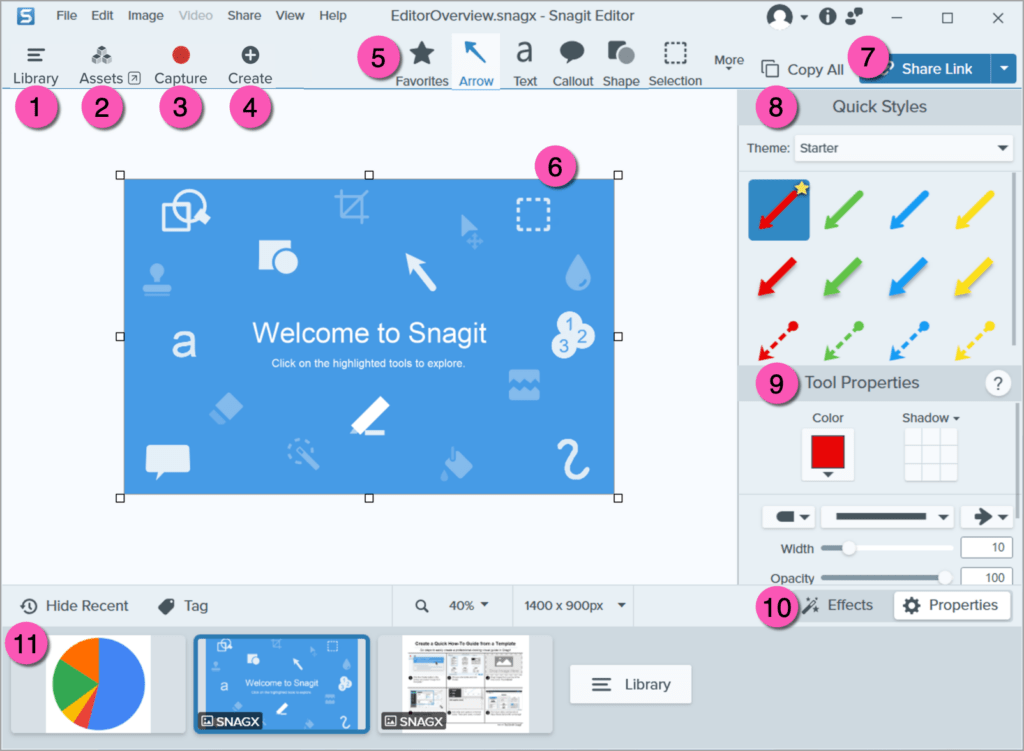
A differenza delle alternative gratis a ShareX, Snagit di TechSmith è un software a pagamento per la cattura e la registrazione dello schermo.
Oltre alla semplice cattura di immagini, Snagit consente agli utenti di catturare pagine web a scorrimento, registrare video dello schermo e persino estrarre testo dalle immagini con la sua funzionalità OCR integrata. La sua suite di modifica offre callout, modelli e la possibilità di combinare più catture in un unico documento.
Puoi esportare il video professionale su piattaforme come Slack, email e archiviazione cloud. Risultato, è utilizzato da esperti di marketing, educatori e formatori che hanno bisogno di aggiungere immagini a tutorial, presentazioni e comunicazioni di team.
I molteplici contenuti generati dalle catture dello schermo possono essere riutilizzati in materiali di procedura operativa standard, documentazione di processo, guide pratiche e altro ancora.
Funzionalità/funzione chiave di Snagit
- Registra audio o video per mostrare processi complessi
- Usa i commenti con data e ora per feedback specifici sul contesto
- Rendi i tuoi video accessibili e più facili da seguire con didascalie, titoli e descrizioni generati dall'IA
Limiti di Snagit
- È possibile tagliare i Clip, ma mancano funzionalità/funzioni di modifica audio, titolazione avanzata o sovrapposizione di livelli, motivo per cui potresti cercare altre alternative a Snagit
Prezzi di Snagit
- Snagit Individual: 39 $/anno per utente
- *aziendale: 48 $/anno per utente
- *azienda: Prezzi personalizzati
Valutazioni e recensioni di Snagit
- G2: 4,7/5 (oltre 5000 recensioni)
- Capterra: 4,7/5 (oltre 450 recensioni)
Cosa dicono gli utenti reali di Snagit?
Una recensione di Capterra afferma:
Ha abbastanza funzionalità/funzioni per le annotazioni, che sono fondamentali per il nostro tipo di lavoro. Usiamo soprattutto SnagIt Editor e speriamo che il team continui ad aggiungere altre funzionalità.
Ha abbastanza funzionalità/funzioni per le annotazioni, che sono fondamentali per il nostro tipo di lavoro. Usiamo soprattutto SnagIt Editor e speriamo che il team continui ad aggiungere altre funzionalità.
📖 Per saperne di più: I migliori strumenti di estrazione dati per la raccolta e l'elaborazione automatizzata dei dati
📮 Approfondimento ClickUp: I dati del sondaggio sull'efficacia delle riunioni condotto da ClickUp suggeriscono che quasi la metà di tutte le riunioni (46%) coinvolge solo 1-3 partecipanti.
Sebbene queste riunioni più piccole possano essere più mirate, potrebbero essere sostituite da metodi di comunicazione più efficienti, come una documentazione migliore, aggiornamenti asincroni registrati o soluzioni di gestione delle conoscenze.
I commenti assegnati nelle attività di ClickUp ti consentono di aggiungere contesto direttamente all'interno delle attività, condividere brevi messaggi audio o registrare aggiornamenti video con ClickUp Clip, aiutando i team a risparmiare tempo prezioso e garantendo al contempo che le discussioni importanti continuino a svolgersi, senza perdite di tempo!
risultati reali: *Teams come Trinetrix stanno registrando una riduzione del 50% delle conversazioni e delle riunioni non necessarie grazie a ClickUp.
6. Camtasia (ideale per la modifica video professionale e il contenuto didattico)
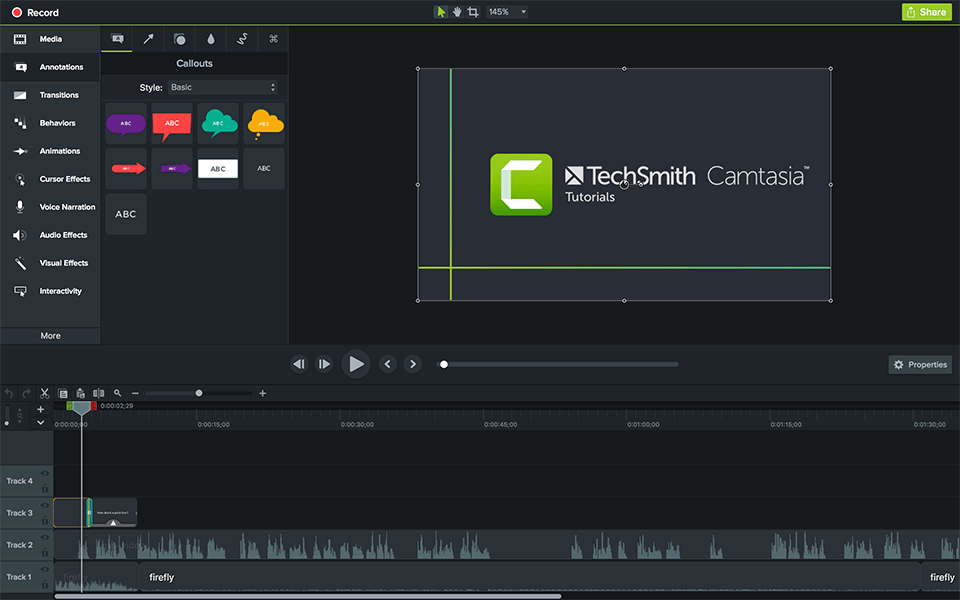
Camtasia è una piattaforma all-in-one per la registrazione dello schermo e la modifica video. È disponibile sia su Windows che su macOS. Registra lo schermo, l'audio del sistema, la webcam e il microfono su tracce separate e modificali in seguito in modo indipendente.
L'editor drag-and-drop ha supporto per la modifica multitraccia, le annotazioni, le transizioni ed effetti avanzati come la rimozione dello sfondo e la personalizzazione dell'aspetto del cursore.
Se sei bloccato nella scrittura, l'IA Script Generator di Camtasia può creare script per tutorial, marketing o video di formazione sul lavoro. Inserisci il tuo prompt e personalizza il tono, la lunghezza o formattare. L'IA Voice Generator converte il tuo testo in una narrazione di alta qualità, completa di opzioni vocali, regolazioni del tono e output multilingue.
Non hai bisogno di un microfono o di un doppiatore. Il registratore dello schermo IA genera la narrazione per te.
Le migliori funzionalità/funzioni di Camtasia
- Rimani fedele al tuo marchio con temi e modelli personalizzabili
- Rendi i tuoi tutorial facili da seguire con effetti cursore personalizzabili e strumenti di annotazione
- Importa e modifica file video da altre videocamere o fonti direttamente in Camtasia
Limiti di Camtasia
- Si tratta di un software più pesante che richiede più risorse di sistema e spazio di archiviazione rispetto ad altre alternative a ShareX
Prezzi di Camtasia
- Camtasia Essentials: 179,88 $ per utente (fatturazione annuale)
- Camtasia Create: 249,00 $/utente (fatturato annualmente)
- Camtasia Pro: 599,00 $/utente (fatturato annualmente)
- *azienda: Prezzi personalizzati
Valutazioni e recensioni di Camtasia
- G2: 4,6/5 (oltre 1600 recensioni)
- Capterra: 4,5/5 (oltre 400 recensioni)
Cosa dicono gli utenti reali di Camtasia?
Una recensione su G2 dice:
Si tratta di un'alternativa veloce ed economica a software di fascia alta come Final Cut Pro di Apple o Adobe Premiere.
Si tratta di un'alternativa veloce ed economica a software di fascia alta come Final Cut Pro di Apple o Adobe Premiere.
👀 Lo sapevi? Il termine "screencast" è stato coniato nel 2004. Il giornalista tecnologico Jon Udell ha invitato i lettori a dare un nome a questo mezzo emergente, il risultato del quale è il termine ormai familiare screencast, che lo distingue dai video tradizionali.
7. PicPick (ideale per acquisizioni incentrate sul design con strumenti di precisione)
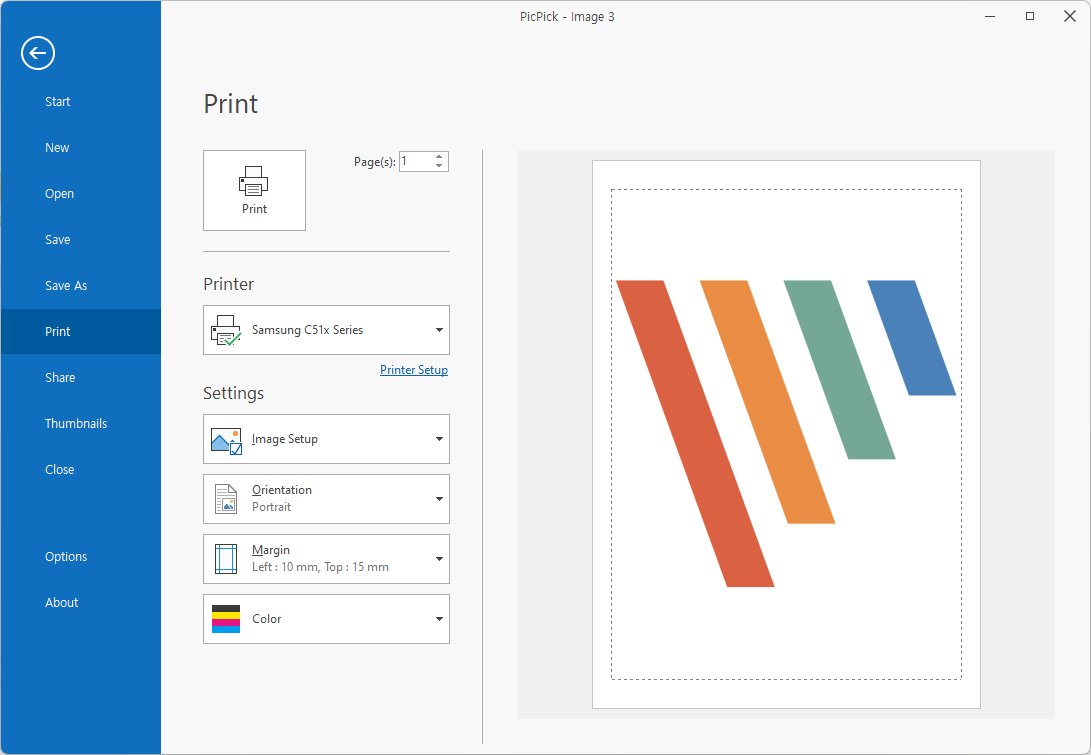
Con PicPick, puoi catturare lo schermo in diversi modi: schermo intero, finestra attiva, pagina a scorrimento o solo una selezione.
Dopo la cattura, puoi apportare rapide modifiche direttamente nell'editor integrato. Potrai aggiungere frecce, testo, box o applicare semplici effetti come sfocatura, filigrana o modifiche alla luminosità.
Oltre alla cattura dello schermo, PicPick funge anche da toolkit di progettazione. Il selettore di colore, il righello pixel, il mirino, la lente di ingrandimento e il goniometro sono utili per i progettisti UI/UX, gli sviluppatori o chiunque lavori con immagini precise
È presente un editor di immagini integrato. Dopo aver acquisito lo screenshot, puoi inserire filigrane o loghi per garantire un'identità di marca coerente. Quindi, sfoca le informazioni sensibili, aggiungi un effetto mosaico o aumenta la nitidezza delle aree per maggiore chiarezza.
Le migliori funzionalità/funzioni di PicPick
- Cattura con cursore, salvataggio automatico, denominazione dei file: offre supporto per ambienti con più monitor
- Personalizza le chiavi di scelta rapida, la qualità delle immagini e molto altro ancora in modo personalizzato
- Garantisci la precisione utilizzando strumenti grafici come il righello pixel, il goniometro, il mirino e la lente di ingrandimento
Limiti di PicPick
- PicPick non funziona su macOS o Linux, ma solo su Windows
Prezzi di PicPick
- Free
- Abbonamento unico a vita: 55 $/utente (fatturato annualmente)
- team Lifetime: *255 $/utente (fatturato annualmente)
- L'azienda Lifetime: 2.400 $
Valutazioni e recensioni di PicPick
- G2: Recensioni insufficienti
- Capterra: recensioni insufficienti
📚 Per saperne di più: Le migliori estensioni Chrome per la registrazione dello schermo
8. Lightshot (ideale per la condivisione di screenshot in modo semplice)
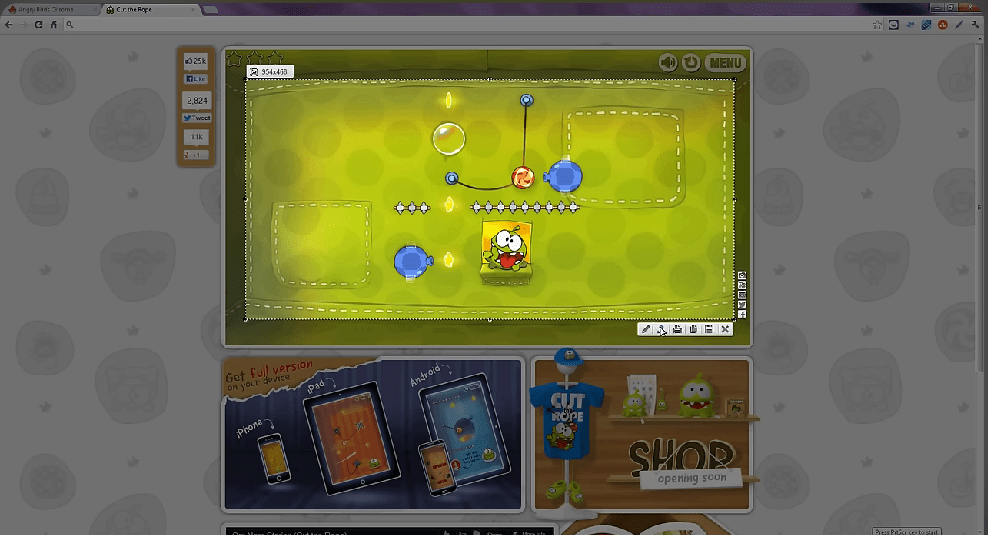
Con Lightshot, acquisire uno screenshot è facile come premere la chiave Print Screen, trascinare per selezionare l'area e salvarla o condividerla.
Puoi caricare la tua cattura online con un clic e ottenere un link per la condivisione immediata. Se desideri effettuare una modifica, Lightshot ti collega a un semplice editor online. Aggiungi testo, evidenziazioni o disegni senza bisogno di software aggiuntivo.
Puoi anche salvare gli screenshot in locale in formattati come JPG o PNG, oppure copiarli semplicemente negli appunti. Con un account, puoi conservare le tue catture in una galleria online per gestirle in un secondo momento.
Come alternativa a ShareX, consente di acquisire schermate, ma non offre dettagliati flussi di lavoro o risultati professionali.
Le migliori funzionalità/funzioni di Lightshot
- Seleziona qualsiasi immagine sullo schermo e trova decine di altre immagini simili
- Crea un account e aggiungi tutte le tue immagini, screenshot e didascalie per contestualizzarle
- Usa i tasti di scelta rapida per assegnare scorciatoie per la cattura, la modifica o il salvataggio, in modo da poter acquisire e condividere screenshot senza interrompere il tuo flusso
Limiti di Lightshot
- Lightshot non aiuta nell'organizzazione, nell'annotazione in blocco o nella collaborazione
Prezzi di Lightshot
- Free
Valutazioni e recensioni di Lightshot
- G2: 4,7/5 (oltre 130 recensioni)
- Capterra: 4,8/5 (oltre 30 recensioni)
Cosa dicono gli utenti reali di Lightshot?
Una recensione su G2 dice:
La cosa migliore di Lightshot è che è molto facile da usare, poiché funziona con un solo clic. Possiamo selezionare l'area da catturare.
La cosa migliore di Lightshot è che è molto facile da usare, poiché funziona con un solo clic. Possiamo selezionare l'area da catturare.
👀 Lo sapevi? Anche gli strumenti integrati nel tuo sistema operativo possono essere utilizzati per la registrazione. Su Windows puoi utilizzare lo Strumento di cattura o la Xbox Game Barra; macOS offre QuickTime Player.
9. Bandicam (ideale per i giocatori e le registrazioni di sessioni lunghe)
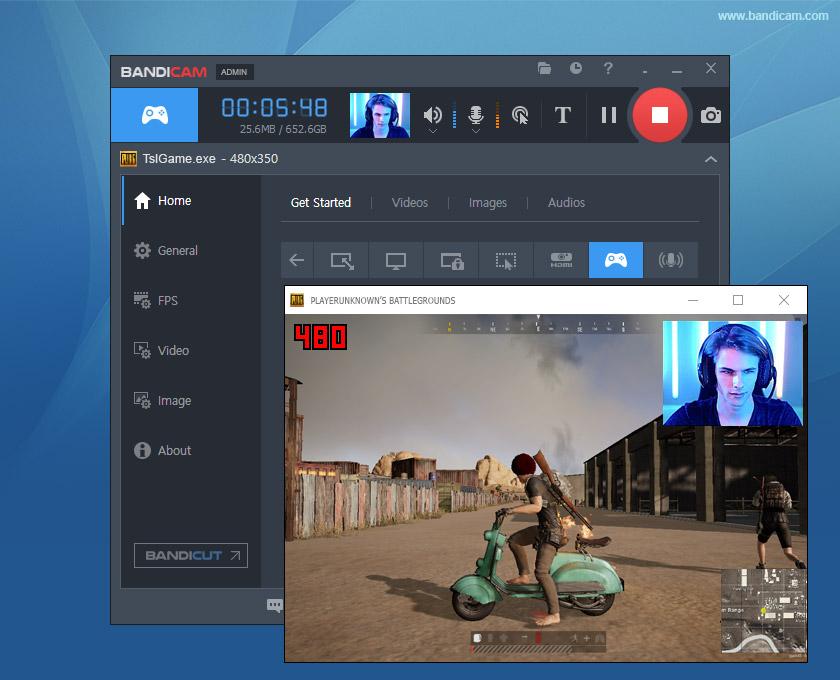
Per gli utenti che necessitano di registrazioni lunghe e di alta qualità, Bandicam è lo strumento ideale per la registrazione dello schermo, l'acquisizione di video e la registrazione di giochi.
Offre tre modalità di registrazione: Schermo (per attività desktop), Gioco (per gameplay DirectX, OpenGL, Vulkan) e Dispositivo (per webcam, HDMI o schede di acquisizione).
Bandicam supporta la codifica con accelerazione hardware (NVIDIA, AMD, Intel), quindi le tue registrazioni occupano meno spazio di archiviazione senza perdere nitidezza. Puoi registrare in 4K Ultra HD fino a 480 FPS, il che è particolarmente utile per creare contenuto in cui desideri attirare l'attenzione sui dettagli, come tutorial o gameplay.
Un'altra funzionalità/funzione degna di menzione è la possibilità di registrare per più di 24 ore consecutive nella versione completa. Una cosa che la maggior parte degli strumenti Free non permette.
Tuttavia, non include funzioni di modifica integrate, quindi per apportare le modifiche necessarie alle tue riprese è necessario un software esterno.
Le migliori funzionalità/funzioni di Bandicam
- Aggiungi una sovrapposizione della webcam al video che stai registrando
- Registra solo l'audio quando necessario, senza registrare lo schermo del computer
- Mescola la tua voce con l'audio del sistema
Limiti di Bandicam
- Non include opzioni avanzate di registrazione audio, come la riduzione del rumore o il noise gate
Prezzi di Bandicam
- Licenza personale: 2,78 $ al mese per PC (fatturazione annuale)
- licenza aziendale e didattica:* 49,46 $ al mese per PC (fatturazione annuale)
Valutazioni e recensioni di Bandicam
- G2: 4,4/5 (oltre 40 recensioni)
- Capterra: 4,4/5 (oltre 120 recensioni)
Cosa dicono gli utenti reali di Bandicam?
Una recensione su G2 dice:
Bandicam ti aiuta a mantenere l'ordine grazie alla denominazione automatica dei file in base alla data e all'ora. Apprezzo la rapidità con cui inizia la registrazione e la semplicità con cui è possibile assegnare scorciatoie da tastiera.
Bandicam ti aiuta a mantenere l'ordine grazie alla denominazione automatica dei file in base alla data e all'ora. Apprezzo la rapidità con cui inizia la registrazione e la semplicità con cui è possibile assegnare scorciatoie da tastiera.
🧠 Curiosità: La cattura dello schermo GIF risale agli anni '90. Prima che la compressione video diventasse comune, le GIF animate venivano spesso utilizzate per brevi demo in loop e tutorial sui prodotti.
10. ScreenRec (ideale per la condivisione istantanea con analisi delle visualizzazioni)
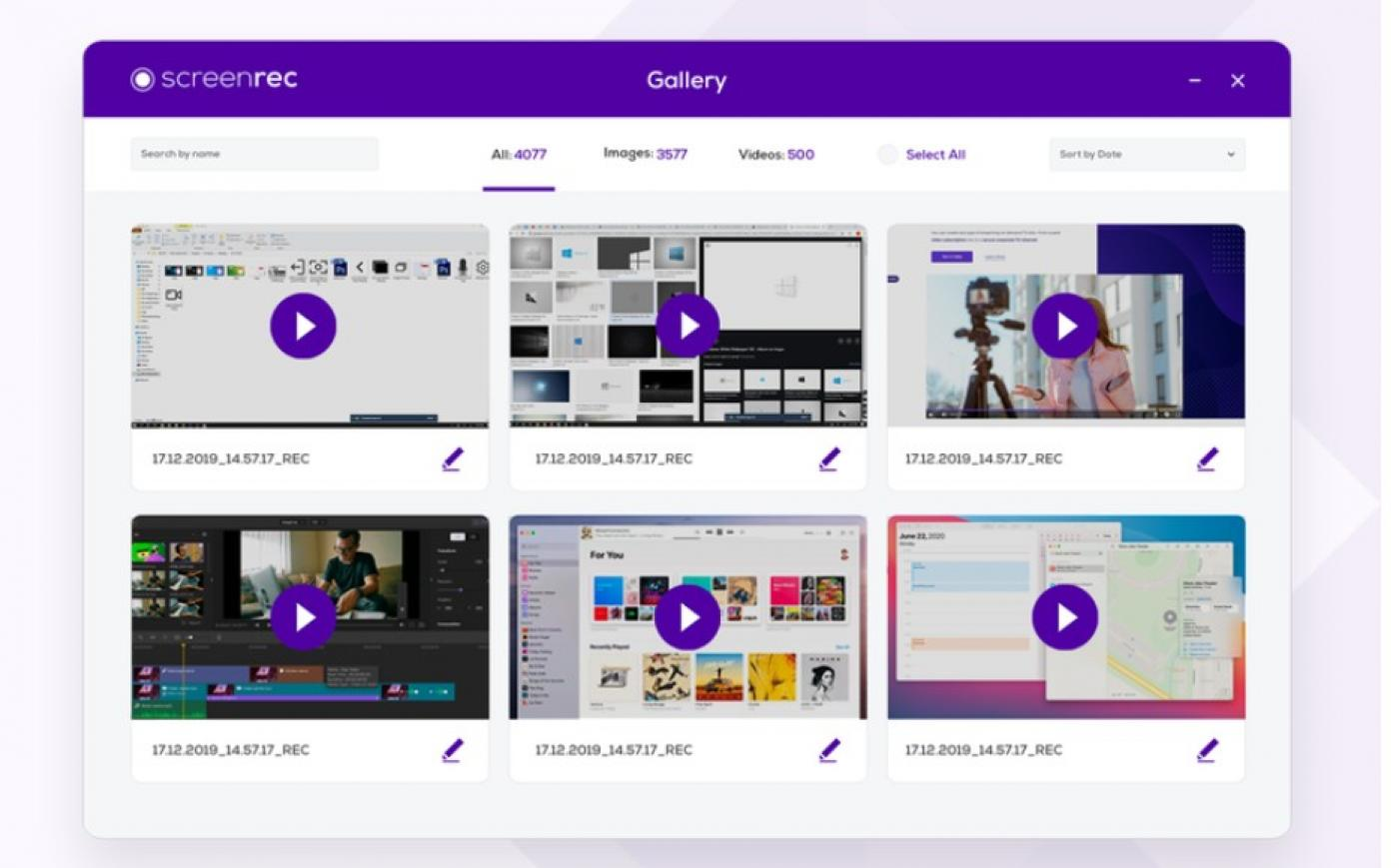
ScreenRec è un registratore multipiattaforma gratis progettato per garantire velocità e condivisione su Windows, Mac OS e Linux.
Puoi acquisire sia screenshot che registrazioni dello schermo con l'audio dal microfono e dal sistema. Non appena hai finito, i tuoi contenuti vengono caricati sul cloud e un link crittografato condivisibile viene copiato negli appunti.
Gli screenshot annotati e la gestione dei contenuti lo rendono adatto ai team di eLearning che hanno bisogno di creare rapidamente tutorial. Questa funzionalità/funzione lo rende utile anche per i team che cercano collaborazione sul posto di lavoro, come commerciale, prodotto, marketing e altro ancora.
ScreenRec monitora anche le analisi di visualizzare. Puoi vedere quando qualcuno ha visualizzato il tuo video e per quanto tempo, il che è utile per i contenuti commerciali o di formazione. Le scorciatoie da tastiera come Alt+S per avviare/interrompere rendono la registrazione facile.
Le migliori funzionalità/funzioni di ScreenRec
- Registra video e audio in streaming live da qualsiasi sito web
- Registra tutto ciò che appare sullo schermo (giochi, siti web, ecc.) e aggiungi una sovrapposizione facecam
- Crea una libreria di immagini in cui archiviare le immagini incollate
Limite di ScreenRec
- È possibile registrare schermate solo con qualità 720p
Prezzi di ScreenRec
- Free Forever
- Pro: 8 $ al mese per utente
- Premium: 81 $ al mese per 5 utenti
Valutazioni e recensioni di ScreenRec
- G2: Recensioni insufficienti
- Capterra: Recensioni insufficienti
Cosa dicono gli utenti reali di ScreenRec?
Una recensione su G2 dice:
Prima di tutto è gratis. Ti offre molte funzionalità/funzioni come annotazioni, analisi, vari meccanismi di condivisione, registrazione con la migliore risoluzione e istantanee. È semplice da usare e ti offre tutto ciò che serve per registrare e catturare istantanee.
Prima di tutto è gratis. Ti offre molte funzionalità/funzioni come annotazioni, analisi, vari meccanismi di condivisione, registrazione con la migliore risoluzione e istantanee. È semplice da usare e ti offre tutto ciò che serve per registrare e catturare istantanee.
🧠 Curiosità: il video YouTube più visualizzato di tutti i tempi è una canzone per bambini. "Baby Shark Dance" è stato visualizzato oltre 16 miliardi di volte, superando di gran lunga il secondo video più visualizzato, "Despacito", che ha totalizzato meno di 9 miliardi di visualizzazioni.
Converti le tue registrazioni dello schermo in azioni con ClickUp
La maggior parte delle alternative a ShareX si limita alla registrazione, ma cosa da fare con tutte le informazioni registrate?
Per assicurarti che le tue catture dello schermo non finiscano a prendere polvere in un cassetto digitale senza fondo, hai bisogno di una piattaforma integrata!
Con Clip, Brain e IA Notetaker, le tue registrazioni vanno oltre la semplice documentazione.
Fanno avanzare i progetti. Che tu stia riepilogando riunioni, creando attività da walkthrough o centralizzando feedback, ClickUp assicura che ogni registrazione venga convertita in azione.
Iscriviti su ClickUp gratis per iniziare.